
时间:2020-12-25 18:15:49 来源:www.win10xitong.com 作者:win10
win10系统对于大家来说都非常熟悉了,在使用的时候会遇到各种问题,就像win10PPT怎样插入超链接的情况。有一些电脑高手对这个win10PPT怎样插入超链接的问题都束手无策。我们完全可以自己动手来解决win10PPT怎样插入超链接问题,小编这里提供一个解决思路:1.首先打开一个PPT文档。2.其次在选中需要插入超链接的文本就行了。今天小编就来给大家详细的说一说关于win10PPT怎样插入超链接的操作门径。
小编推荐下载:win10纯净版
具体方法:
1.首先打开一个PPT文档。
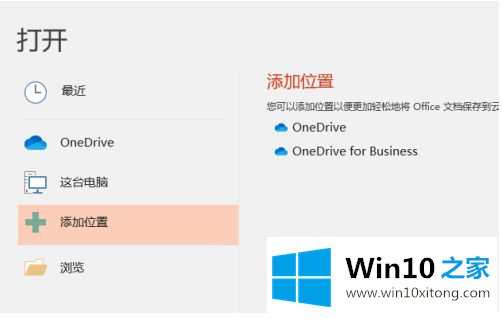
2.其次,选择需要插入超链接的文本,如下图所示。
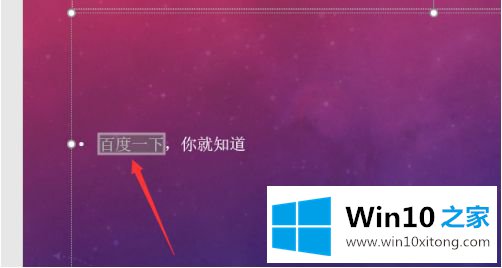
3.然后用鼠标右键单击选定的文本。
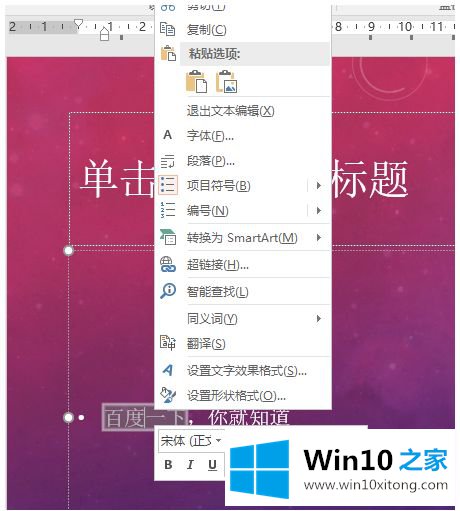
4.然后单击弹出选项框中的超链接。
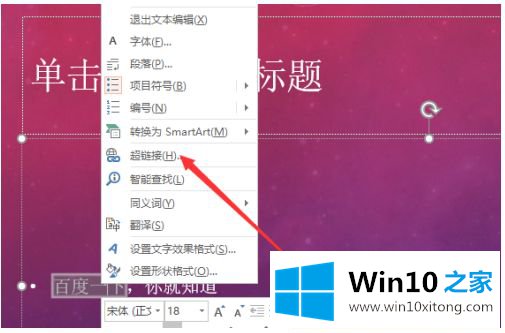
5.然后在对话框中点击浏览的网页。
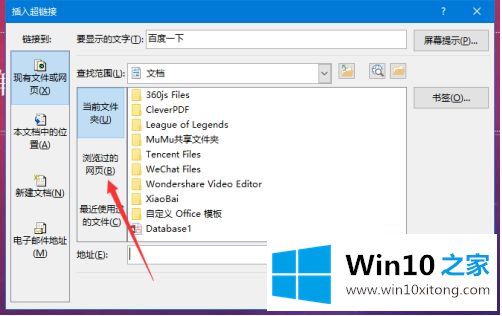
6.然后找到一个需要插入链接的地址(如下图),最后点击下面的OK。
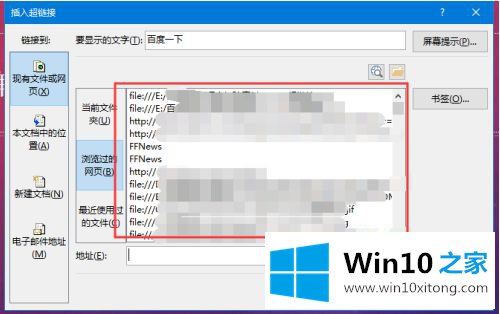
7.插入超链接地址的文本将带有下划线,如下所示。
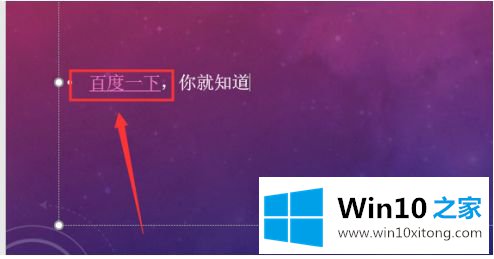
以上是win10在ppt中设置超链接的方法。需要的用户可以按照边肖的步骤操作,希望对大家有帮助。
如果你也遇到win10PPT怎样插入超链接的问题,今天小编就非常详细的给你说了,我们高兴能够在这里帮助到你。